
Ang mga aplikasyon ng MacOS ay hindi nailalarawan sa pamamagitan ng isang malaking bilang ng mga pagpapasadya, ngunit kahit na, mayroon silang lahat ng mga kinakailangan at ang mga ito ay ganap na maabot namin. Bilang isang halimbawa, maaari naming ilagay ang application ng Safari para sa Mac, na mayroong lahat ng mga nauugnay na pag-andar, na naipamahagi nang wasto sa buong toolbar upang matagpuan ang mga ito nang mabilis kapag kinakailangan.
Kahit na, ang isang pag-andar ng safari ay maaaring magamit nang napakadalas at mas gusto mong magkaroon ng isang pindutan o mabilis na pag-access upang agad na patakbuhin ang pagpapaandar na ito. Sa pagitan nila: print, shortcut sa history o mga paboritong bar.
Sa tutorial na ito Ipinapakita namin sa iyo kung paano i-configure ang Safari bar nang ganap ayon sa gusto namin. Ngunit kalmado kung hinawakan mo ang isang bagay na hindi ayon sa gusto mo, well ipinapaliwanag namin kung paano ibalik ang lahat ng iyong mga pagbabago, na iniiwan ang bar dahil ito ang unang araw na na-install mo ang macOS, iyon ay, bilang default.
Ang pagpapasadya ng menu ng Safari sa macOS:
- Buksan Safari
- Pagkatapos, sa tuktok, hanapin at mag-click sa Displaysa tuktok ng menu bar.
- Ngayon, piliin ang pagpipilian Ipasadya ang toolbar.
- Ipapakita ang isang sub-screen na ipapakita sa amin ang mga magagamit na pagpipilian.
- Pindutin ang isang elemento na nais mong isama at i-drag ito sa toolbarKung nais mong maglagay ng isang bagong elemento sa pagitan ng dalawang kasalukuyang mga ito, kapag inilalagay ito sa gitna, ang mga icon ay pinaghiwalay upang mag-iwan ng puwang at maipalabas ito.
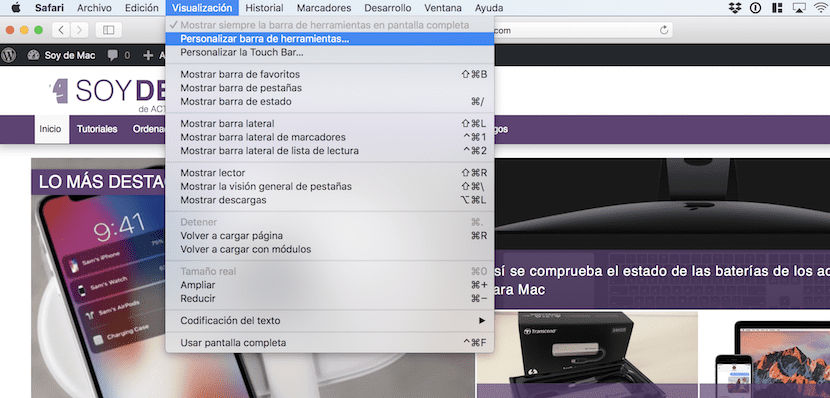
Alisin ang mga item sa Safari menu bar:
Basta dapat mong piliin ang item na plano mong tanggalin at i-drag ito mula sa toolbar at i-drop ito. Awtomatiko mong makikita kung paano ito mawala.
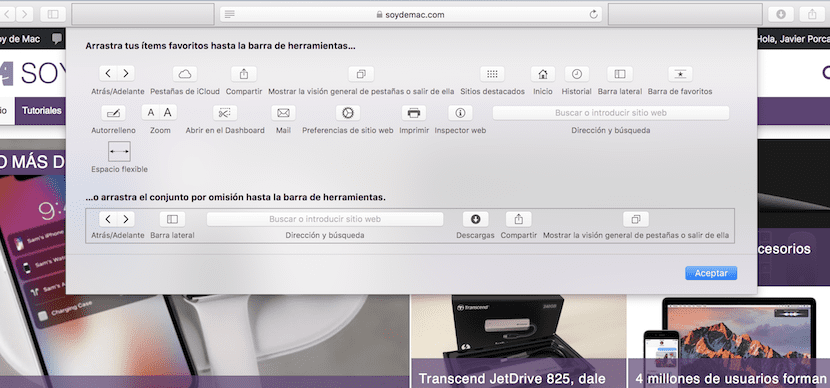
Rin maaari mong ibalik ang default toolbar sa pamamagitan ng pagpili ng buong toolbar at i-drag ito sa kasalukuyang toolbar. Sa ganitong paraan, maaari mong simulang muli ang muling pagtatalaga o manatili sa default bar, na, tulad ng sinabi namin dati, ay may lahat ng kinakailangang elemento upang maisagawa ang karamihan sa aming pang-araw-araw na pagpapatakbo.